Како форматирати локалне дискове, УСБ меморију и СД картице користећи ДискПарт у Виндовсима 10
Иницијализација и форматирање дискова лако може битиу Виндовс-у 10 помоћу Диск Манагемент-а или чак са екрана „Тхис ПЦ“ у програму Филе Екплорер. Али за време када желите мало више контроле или ако се не можете у потпуности покренути на Виндовс 10, знање како форматирати диск помоћу командне линије може вам добро доћи. Командна линија укључује услужни програм за подјелу под називом дискпарт можете да форматирате и локални и приложени простор за складиштење података. У овом чланку показаћемо вам како да га користите у систему Виндовс 10 и како му можете приступити током инсталације Виндовс 10.
Иницијализирајте локалне дискове и приложени простор за похрану помоћу ДискПарт у Виндовс 10
За почетак покрените наредбени редак у оперативном систему Виндовс 10. Најбржи начин да то урадите је да притиснете Виндовс тастер + Кс затим кликните на Командна линија (Администратор). У командној линији откуцајте: дискпарт а затим притисните Ентер. Ово ће покренути услужни програм наредбе за партиционирање диска.

Тип листа диска а затим притисните Ентер.
Ово ће открити све прикључене уређаје за складиштење. Као што видите ниже, прикључени су и мој локални чврсти диск (партиција од 20 ГБ) и мој спољни простор за складиштење (2 ГБ). У мом случају, диск који желим да форматирам је партиција од 2 ГБ.
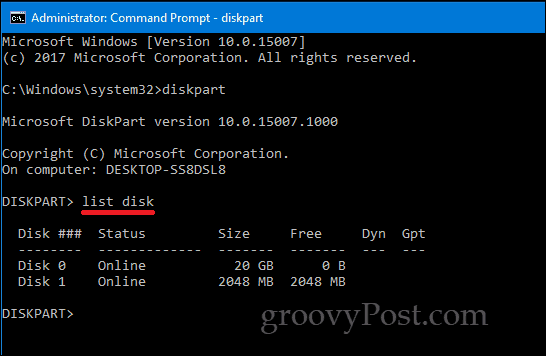
Да бисте одабрали малу партицију, откуцајте: одаберите диск 1 затим притисните Ентер - ово је мала 2 ГБ партиција коју желим форматирати. Ако бисте имали више прикључених или прикључених уређаја за складиштење, они би били наведени као диск 0, 1, 2, 3, итд.
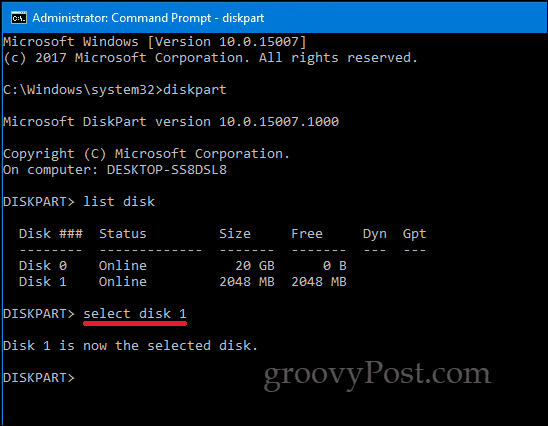
Након што је уређај изабран, откуцајте чист а затим притисните Ентер.
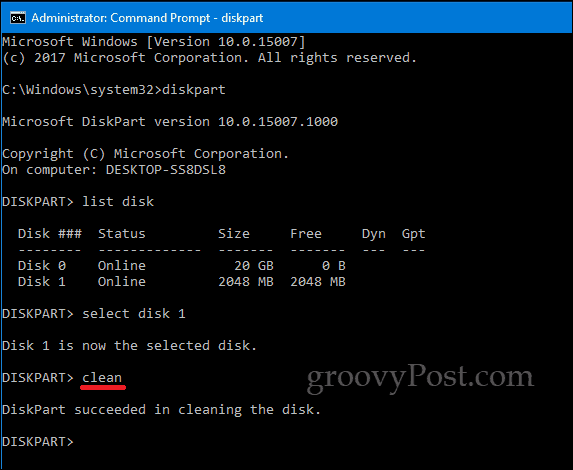
Тип креирати примарну партицију а затим притисните Ентер
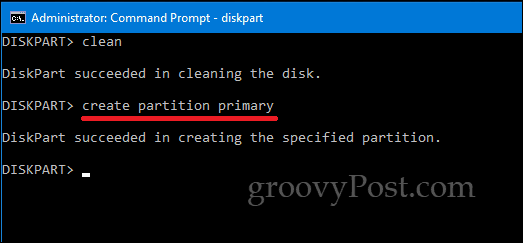
Тип активан а затим притисните Ентер
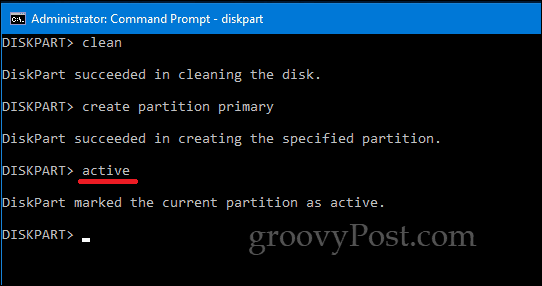
Тип формат фс = екфат лабел = "ПОКРИВАЈТЕ Етикету ОВДЕ" брзо а затим притисните Ентер
Ова наредба ће форматирати и означити диск, нпр. формат фс = екфат лабел = ”Гроови“. Ако форматирате локални диск, требало би да користите НТФС уместо екФАТ-а или можете да изаберете неки други одговарајући систем датотека као што је ФАТ32.
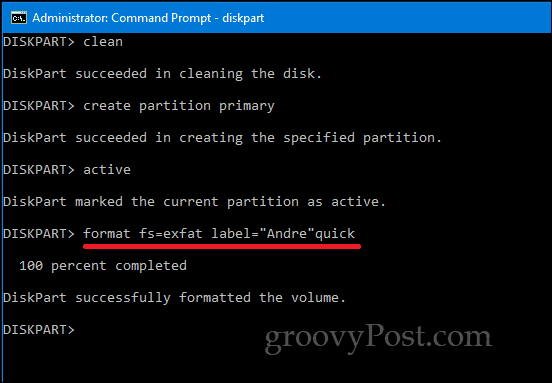
Тип излаз и поново притисните Ентер.
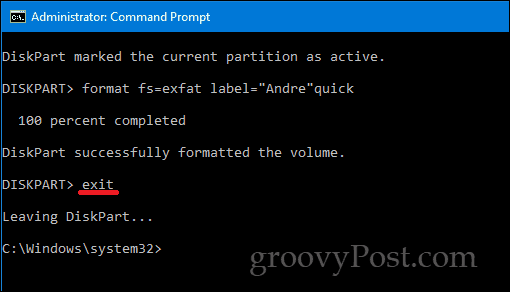
Постоје и други начини како да приступите ДискПартууслужни програм командне линије такође. Када обављате нову инсталацију Виндовс 10, можете користити ДискПарт за форматирање и припрему уређаја за складиштење података. По доласку на прилагођени / напредни екран, притисните Схифт + Ф10 да бисте покренули командну линију, а затим откуцајте: дискпарт покренути услужни програм Диск Партитионинг.
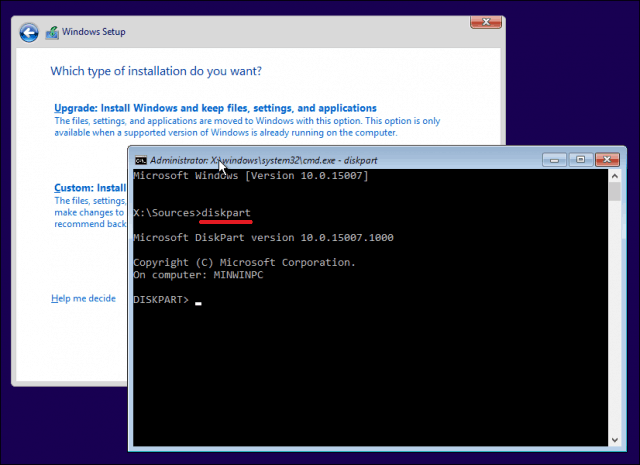
Ако се не можете покренути на радној површини Виндовс 10, такође можете приступити командном реду из окружења за опоравак.
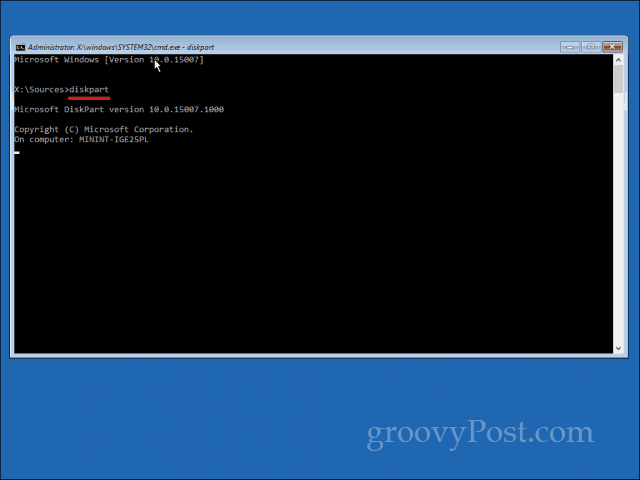
Запамтите, ово није ограничено само на локалноскладиште или спољно складиштење; можете га користити и за форматирање СД картица уз припрему локалног тврдог диска за нову инсталацију Виндовс 10 током подешавања.
Као и увек, јавите нам шта мислите у коментарима и јавите нам шта ако желите да испробате у наредбеном ретку било које друге свакодневне задатке.








![Надоградите Гоогле Пицаса складишни простор, набавите бесплатну Еие-Фи СДХЦ картицу [гроовиДеалс]](/images/google/upgrade-google-picasa-storage-get-a-free-eye-fi-sdhc-card-groovydeals.png)

Оставите коментар